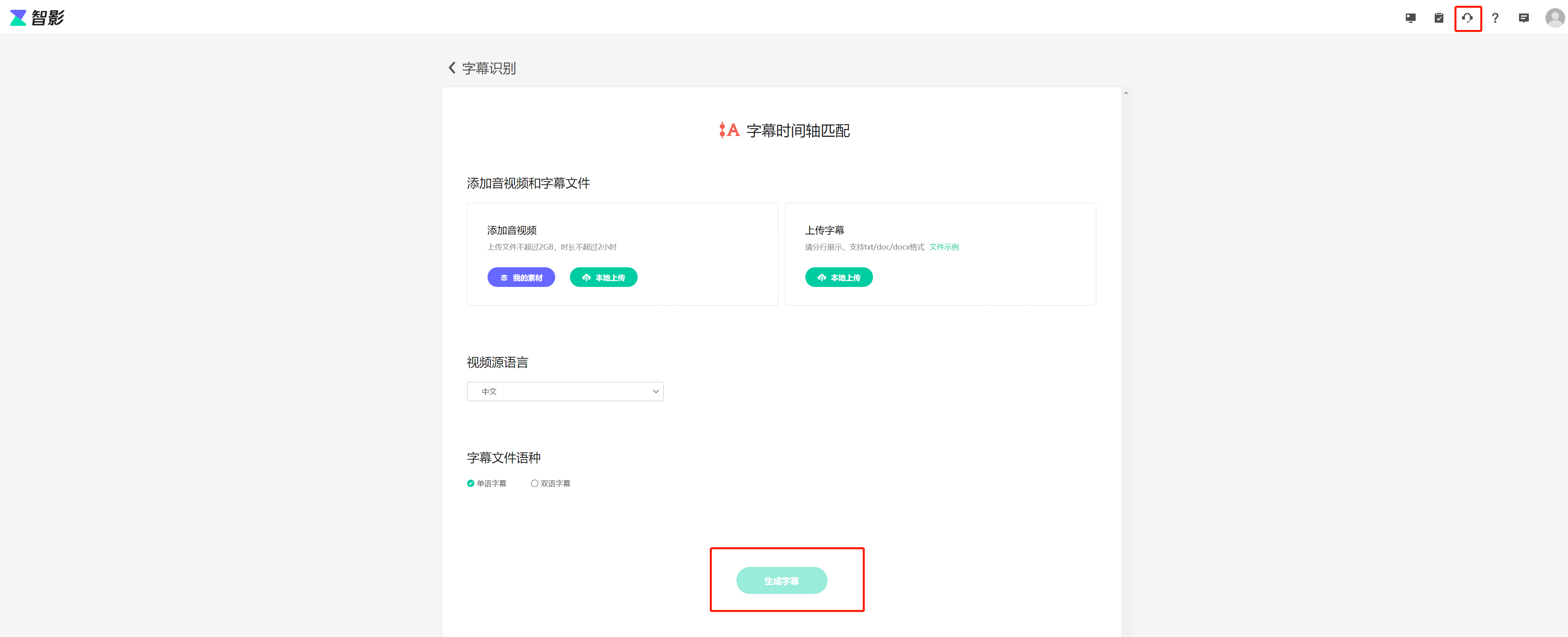macOS Big Sur中的新控制中心是对常用功能的非常方便的分组,而且现在可以轻松地将这些控件拖到菜单栏中。如何或是否可以将它们拖回远不那么明显。
新的控制中心包含用于连接的部分-Wi-Fi,蓝牙和AirDrop-以及“请勿打扰”,屏幕镜像,显示和声音的部分。除了声音的音量控制外,还有一个可以显示最新播放的音乐。
这也可以显示最后播放的音频是否实际上是来自视频的,并且包含用于暂停和跳过的控件。像控制中心中的所有其他选项一样,甚至可以将其拖到菜单栏中。
如何将控件拖到菜单栏中
- 单击菜单栏中的“控制中心”图标
- 在出现的面板上,选择一个部分
- 然后单击并按住
- 将部分拖到菜单栏上的任何位置
放置控件的位置受到限制。菜单栏应用程序排列在菜单栏的右侧,您的菜单栏应用程序也是如此。您可以将控件一直拖动到最左侧的Apple菜单,但是它将弹出以加入其余菜单栏应用程序。
可以像这样将任何“控制中心”部分拖到菜单栏,但具体来说就是要拖动的部分。因此,例如,虽然您可以拖动整个“请勿打扰”部分,但不能选择仅拖动“请勿打扰1小时”。
您在通讯部分确实有一些更好的选择,但只有一点点。尽管您可以单击带有Wi-Fi,蓝牙和AirDrop的组以将其中任何一个拖出,但您无法走得更远。
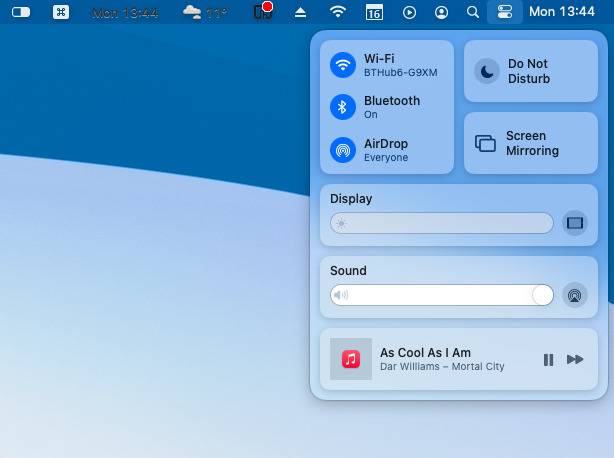
例如,能够单击Bluetooth并将AirPods从设备列表拖到菜单栏会很方便。或者,例如,如果您需要在两个网络之间进行切换,则为每个网络设置一个按钮会很方便,但这是不可能的。
相反,将控件拖到菜单栏后,它变得更像旧的macOS控件。您可以再次单击菜单栏中的Bluetooth图标,它会下拉您要连接的设备的列表。
如何在macOS Big Sur中将控件拖出菜单栏
- 命令单击菜单栏图标
- 将其拖离菜单栏,然后放开
除了将其拖走外,还可以单击命令并重新排列图标的顺序。但是请注意,尽管您可以通过这种方式重新排列任何菜单栏应用程序,但只能通过拖动来删除Control Center。
但是,拖动并不是添加或删除菜单栏中“控制中心”选项的唯一方法。
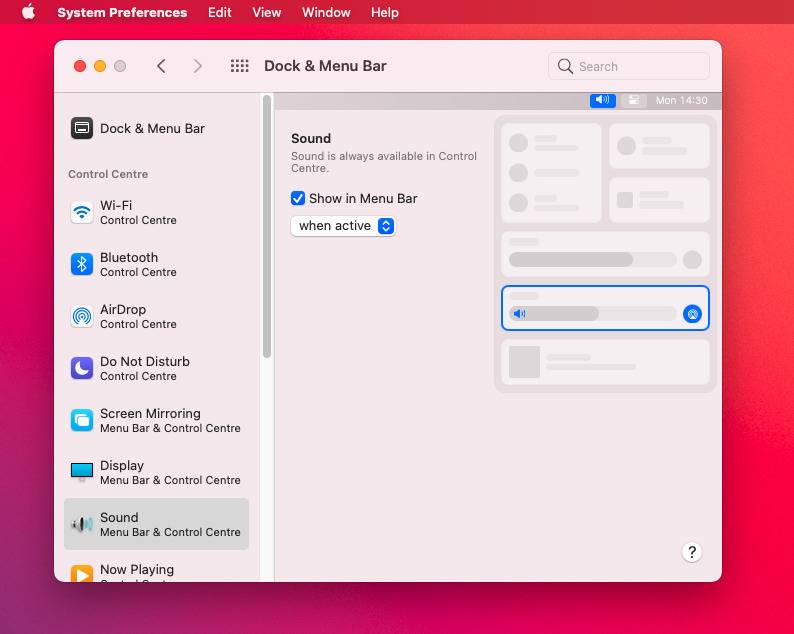
在macOS Big Sur的菜单栏中自定义控制中心
- 打开系统偏好设置
- 单击码头和菜单栏
- 滚动到侧栏中控制中心下的选项
- 点击控件
- 单击以选中或取消选中菜单栏中的显示
未经允许不得转载:表盘吧 » 如何在macOS 11 Big Sur中使用控制中心